
时间:2024-04-11 20:34:40作者:来源:人气:56我要评论(0)
windows11相较于之前的系统,在右键菜单上有着较大的改变,少了部分选项,如果想要增加新的选项,右键菜单应该如何设置呢?很简单,大家先打开注册表编辑器,定位到Overrides的4这个文件夹,然后右键新建名为586118283的项,之后在其中新建相关的DWORD值就能增加右键菜单上的功能选项了。
windows11右键菜单设置方法介绍:
首先按下键盘“Win+R”打开运行。
在其中输入“regedit”并回车打开注册表。
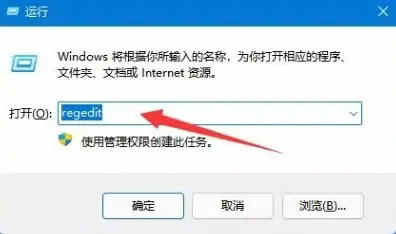
打开后进入“计算机\HKEY_LOCAL_MACHINE\SYSTEM\CurrentControlSet\Control\FeatureManagement\Overrides\4”位置。
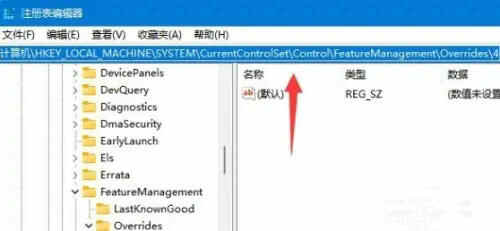
随后右键4文件夹,选择新建一个项,并命名为“586118283”
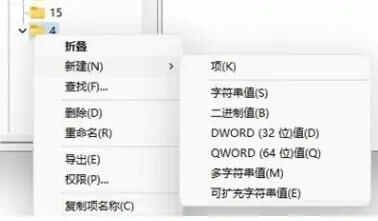
最后,想要加入右键菜单选项,只要新建“DWORD值”并命名为相关内容即可。
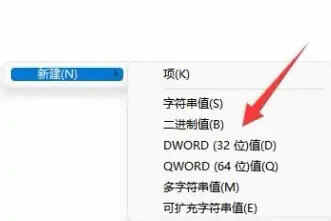
以上就是windows11右键菜单如何设置 windows11右键菜单设置方法介绍的内容分享了。
相关阅读 windows11声音小怎么办 windows11声音小解决方法 windows11删除需要管理员权限怎么办 windows11删除需要管理员权限解决方法 windows11蓝牙不能用怎么办 windows11蓝牙不能用解决方法介绍 windows11引导修复如何操作 windows11引导修复操作方法介绍 windows11怎么设置默认浏览器为ie windows11设置默认浏览器为ie方法介绍 windows11怎么设置锁屏时间 windows11设置锁屏时间教程 windows11卡顿严重怎么办 windows11卡顿严重完美解决方法 windows11管理员权限怎么获取 windows11管理员权限获取方法 windows11怎么更改管理员 windows11怎么更改管理员方法介绍 windows11怎么改字体 windows11字体更改教程
热门文章
 windows11怎么重置 Win11系统恢复出厂设置教程
windows11怎么重置 Win11系统恢复出厂设置教程
 win11资源管理器闪退怎么办 windows11资源管理器闪退的解决办法
win11资源管理器闪退怎么办 windows11资源管理器闪退的解决办法
 win11可以安装安卓软件吗 windows11安装apk教程
win11可以安装安卓软件吗 windows11安装apk教程
 win11护眼模式怎么设 Windows11设置护眼模式的方法
win11护眼模式怎么设 Windows11设置护眼模式的方法
最新文章
人气排行